Beberapa tahun yang lalu, ifconfig adalah cara favorit untuk mengetahui alamat IP di Linux. Sayangnya, perintah ifconfig sudah tidak digunakan lagi. Jika Anda mencoba menggunakan perintah ini hari ini, kemungkinan besar Anda akan melihat kesalahan berikut:
command not found: ifconfigJadi, bagaimana Anda menemukan alamat IP itu? Mari saya tunjukkan cara melakukannya.
Temukan alamat IP di baris perintah Linux
Nah, Anda dapat menggunakan perintah ip untuk tujuan ini. Perintah ip serbaguna dan dapat digunakan untuk beberapa hal lain yang berhubungan dengan jaringan.
Tapi hanya untuk menunjukkan alamat IP, gunakan perintah dengan ip addr , ip a atau alamat ip opsi (semuanya sama) dengan cara berikut:
ip addressDan Anda akan melihat output seperti ini:
1: lo: mtu 65536 qdisc noqueue state UNKNOWN group default qlen 1000
link/loopback 00:00:00:00:00:00 brd 00:00:00:00:00:00
inet 127.0.0.1/8 scope host lo
valid_lft forever preferred_lft forever
inet6 ::1/128 scope host
valid_lft forever preferred_lft forever
2: wlp58s0: mtu 1500 qdisc mq state UP group default qlen 1000
link/ether 9c:b6:d0:d0:fc:b5 brd ff:ff:ff:ff:ff:ff
inet 192.168.1.20/24 brd 192.168.1.255 scope global dynamic noprefixroute wlp58s0
valid_lft 5962sec preferred_lft 5962sec
inet6 fe80::bf14:21e3:4223:e5e4/64 scope link noprefixroute
valid_lft forever preferred_lft foreverPada output di atas, Anda dapat mengabaikan yang pertama disebut lo (loopback). Anda dapat melihat bahwa alamat IP ditampilkan 192.168.1.20. 24 yang mengikutinya adalah subnet mask.
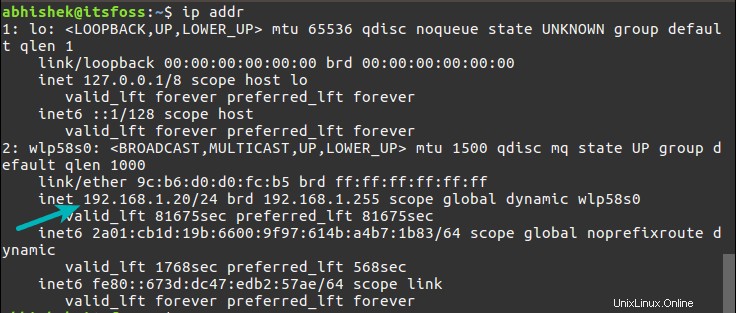
Itu dia. Begitulah cara Anda menampilkan alamat IP sistem host di baris perintah Linux.
Cara lain untuk menemukan alamat IP sistem Anda di Linux
Ada lebih banyak cara untuk memeriksa alamat IP di Linux. Biarkan saya menunjukkannya juga.
Tampilkan alamat IP dengan perintah hostname
Perintah hostname biasanya menampilkan nama host sistem Anda. Itu juga dapat digunakan untuk menampilkan alamat IP dari host:
hostname -IIni hanya akan menampilkan alamat IP dari host di terminal.
[email protected]:~$ hostname -I
192.168.0.106Tampilkan alamat IP dengan alat nmcli
Sebagian besar distribusi Linux dilengkapi dengan alat Network Manager. Alat ini memiliki antarmuka baris perintah yang disebut nmcli. Anda dapat menggunakan alat nmcli ini untuk melihat sejumlah konfigurasi jaringan.
Alamat IP dapat ditampilkan dengan:
nmcli -p device showAnda akan melihat alamat IP di output.
Bagaimana dengan ifconfig?
Sebenarnya, Anda masih bisa menggunakan perintah ifconfig. Itu hadir dalam paket net-tools. Anda dapat menginstalnya menggunakan manajer paket sistem Anda. Namun, penggunaan net-tools tidak dianjurkan jadi saya sarankan tetap menggunakan perintah ip.
Di distribusi berbasis Ubuntu, Anda dapat menginstal net-tools menggunakan perintah ini:
sudo apt install net-toolsSekarang Anda dapat menggunakan perintah ifconfig untuk menampilkan alamat IP sistem Anda.
ifconfig -aOutputnya akan seperti ini:
lo: flags=73 mtu 65536
inet 127.0.0.1 netmask 255.0.0.0
inet6 ::1 prefixlen 128 scopeid 0x10
loop txqueuelen 1000 (Local Loopback)
RX packets 14855 bytes 3027297 (3.0 MB)
RX errors 0 dropped 0 overruns 0 frame 0
TX packets 14855 bytes 3027297 (3.0 MB)
TX errors 0 dropped 0 overruns 0 carrier 0 collisions 0
wlp58s0: flags=4163 mtu 1500
inet 192.168.0.106 netmask 255.255.255.0 broadcast 192.168.0.255
inet6 fe80::bf14:21e3:4223:e5e4 prefixlen 64 scopeid 0x20
ether 9c:b6:d0:d0:fc:b5 txqueuelen 1000 (Ethernet)
RX packets 88413 bytes 61851930 (61.8 MB)
RX errors 0 dropped 0 overruns 0 frame 0
TX packets 56505 bytes 11409219 (11.4 MB)
TX errors 0 dropped 0 overruns 0 carrier 0 collisions 0Sekali lagi, ifconfig sudah tidak digunakan lagi dan tidak boleh digunakan.
Kiat Bonus:Menemukan alamat IP publik sistem Anda
Apa yang Anda lihat sejauh ini adalah menampilkan alamat IP pribadi sistem Anda. Maksud saya adalah jika Anda menggunakan router jaringan, kemungkinan besar Anda berada di belakang NAT.
Alamat IP sistem Anda adalah alamat pribadi, hanya digunakan untuk berkomunikasi dengan perangkat di sub-jaringan Anda. Perangkat apa pun di luar jaringan rumah/kantor Anda tidak akan dapat menemukan Anda dengan alamat IP ini. Mereka perlu sekarang alamat IP router Anda. Router Anda mengenali perangkat Anda dan berkomunikasi melalui alamat IP pribadi.
Bagaimana Anda mendapatkan alamat IP publik Anda (alamat IP router Anda)? Anda harus menggunakan alat pihak ketiga.
Misalnya, Anda dapat menggunakan perintah host dengan OpenDNS dan mendapatkan alamat IP publik:
host myip.opendns.com resolver1.opendns.comOutputnya harus seperti ini:
Using domain server:
Name: resolver1.opendns.com
Address: 208.67.222.222#53
Aliases:
myip.opendns.com has address 202.91.87.117
Host myip.opendns.com not found: 3(NXDOMAIN)
Host myip.opendns.com not found: 3(NXDOMAIN)Pada akhirnya…
Saya harap tip cepat ini membantu Anda menemukan alamat IP sistem Anda di baris perintah Linux. Anda juga dapat membaca tentang menemukan IP gateway di Linux.
Seperti biasa, jangan ragu untuk memberikan masukan dan saran Anda di bagian komentar di bawah.